[photoshop教程]透明玻璃瓶的抠图技巧
来源:网络收集 点击: 时间:2024-05-01【导读】:
透明材质的物体素材要怎么抠图呢?本篇将告诉透明玻璃瓶的抠图技巧,快来学习一下吧。工具/原料morephotoshop cc 2018方法/步骤1/8分步阅读
 2/8
2/8
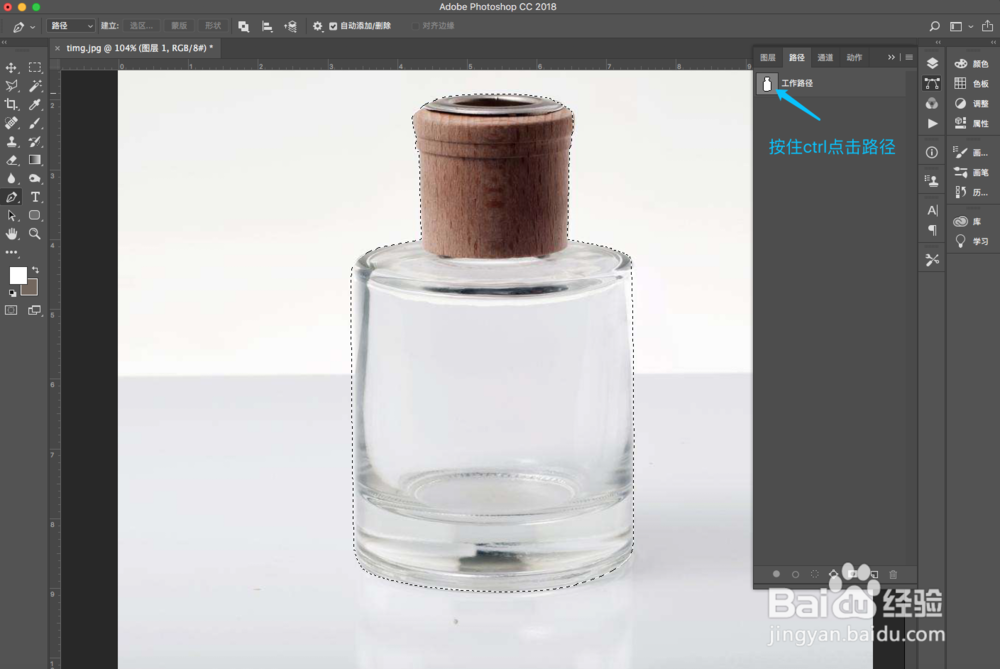
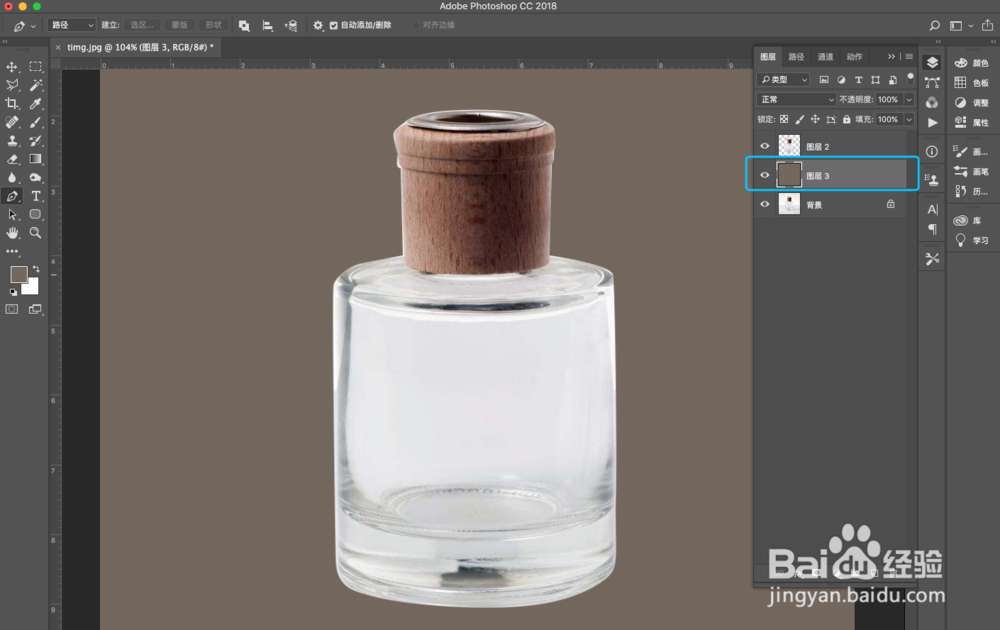 3/8
3/8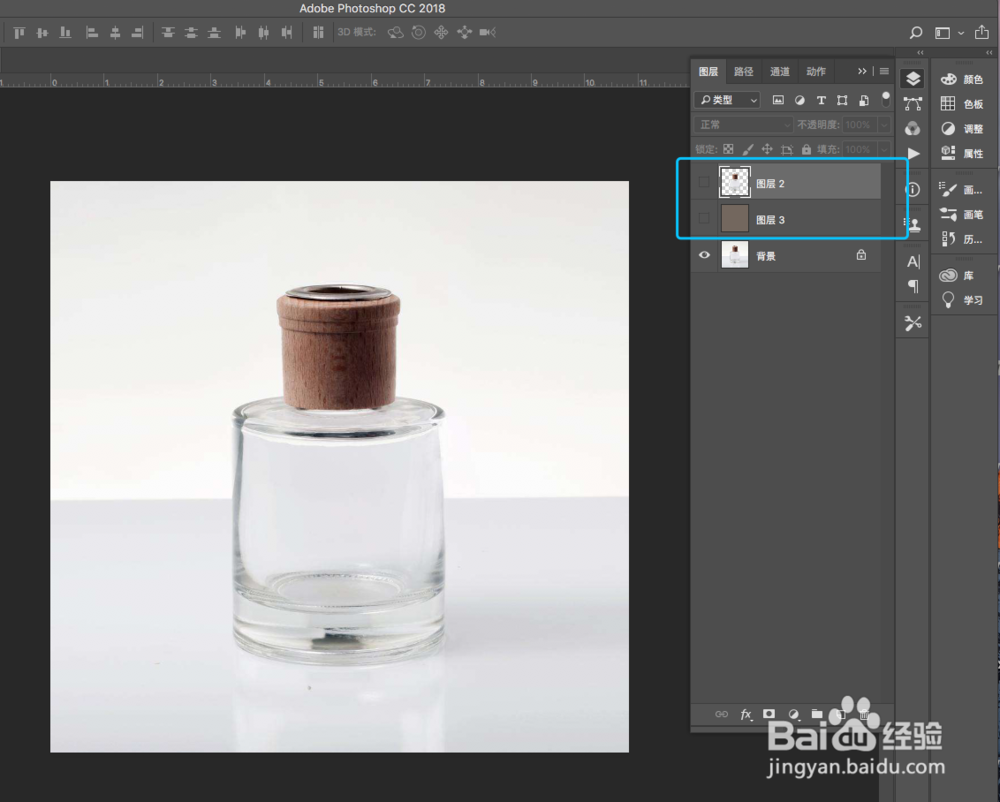
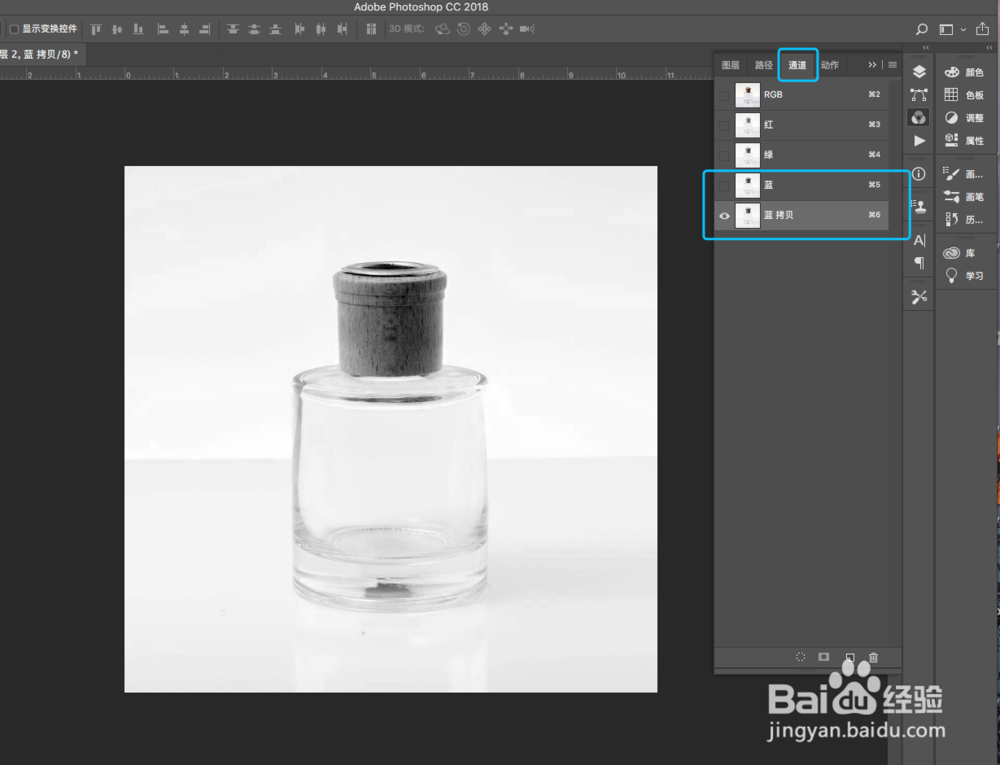 4/8
4/8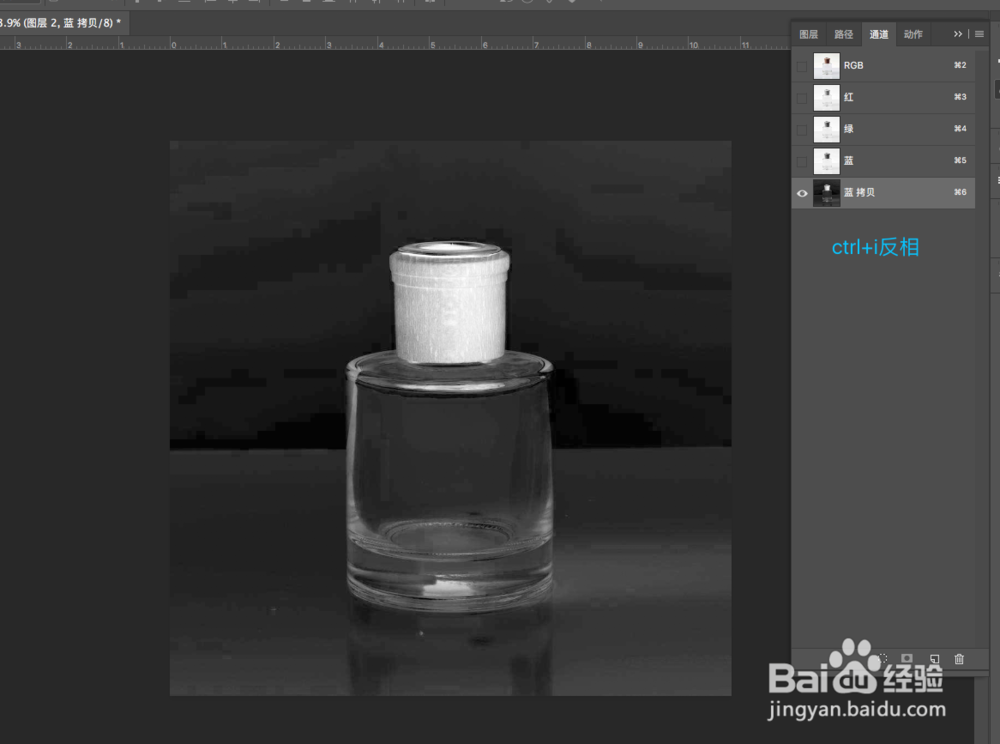
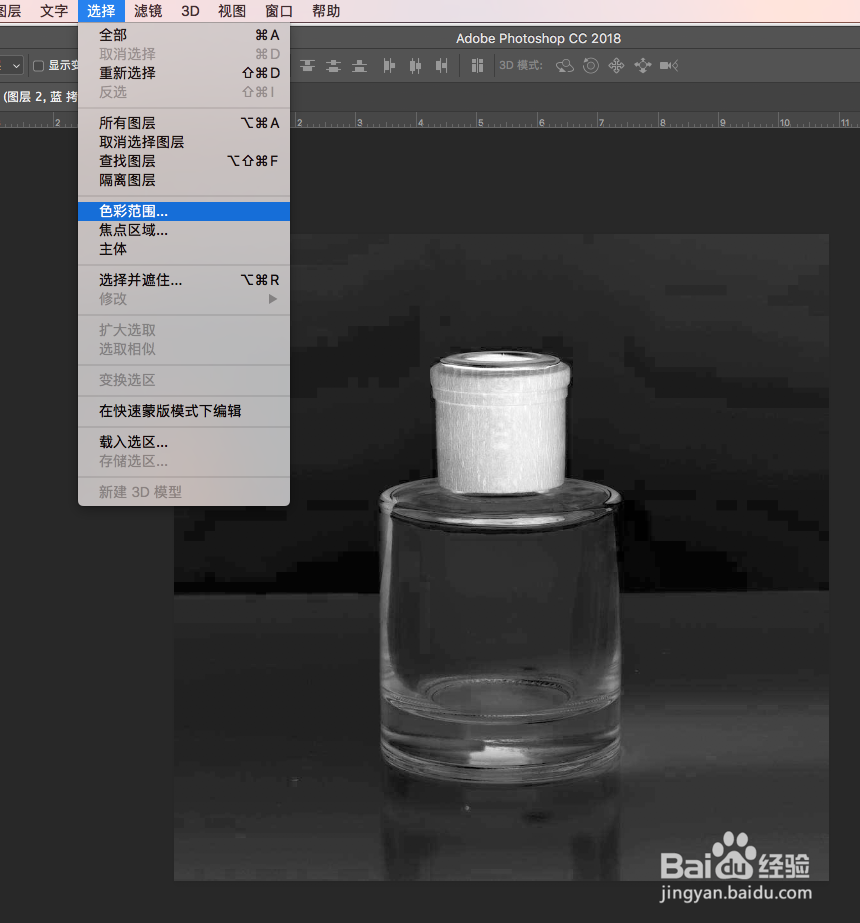
 5/8
5/8



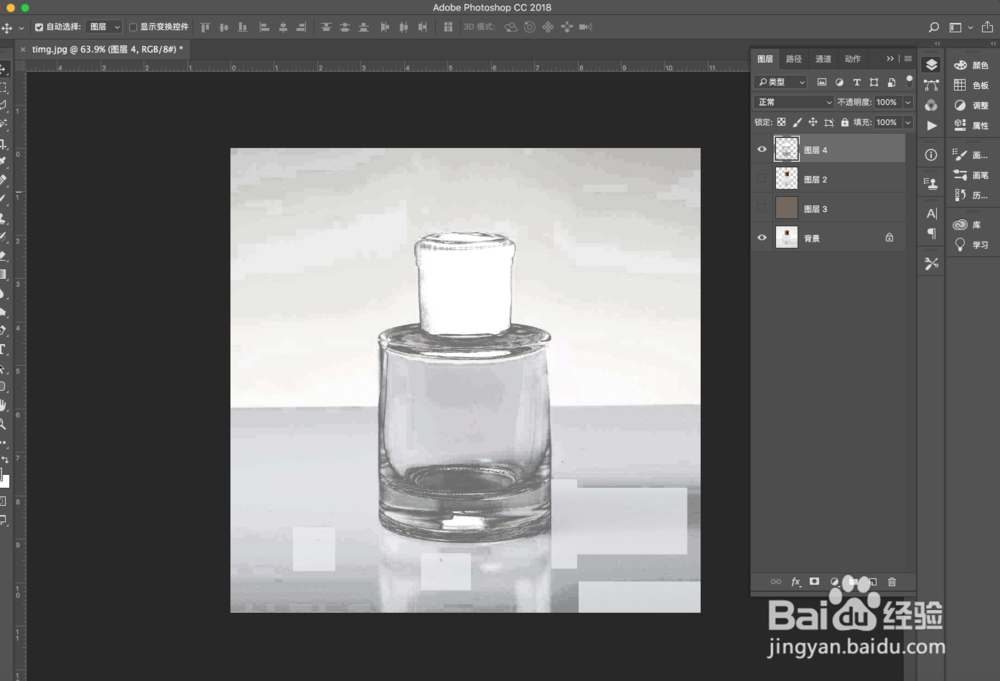 6/8
6/8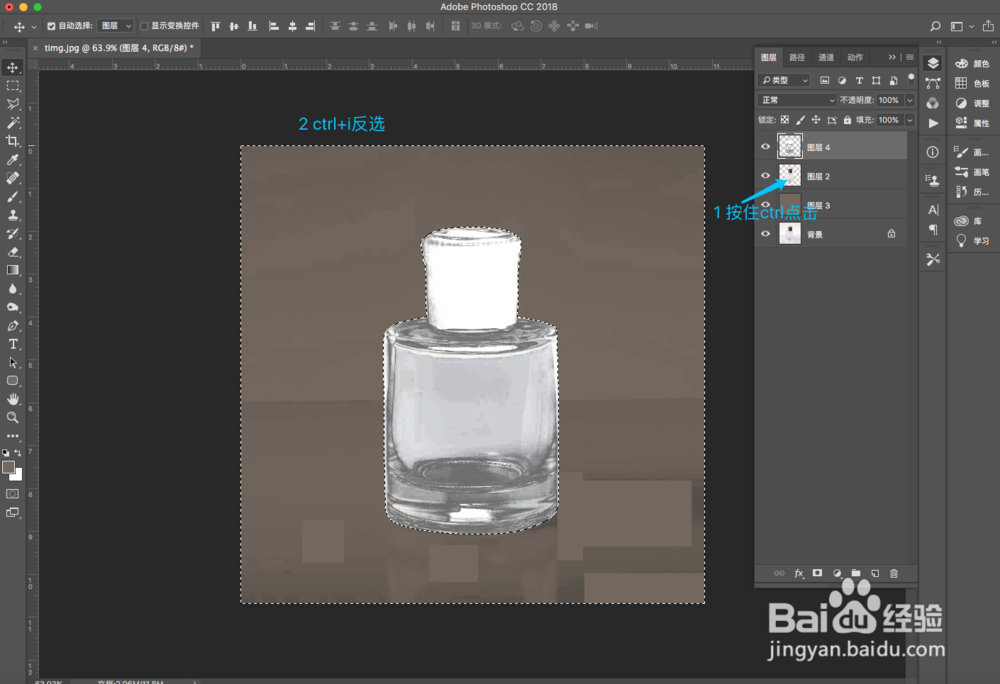
 7/8
7/8
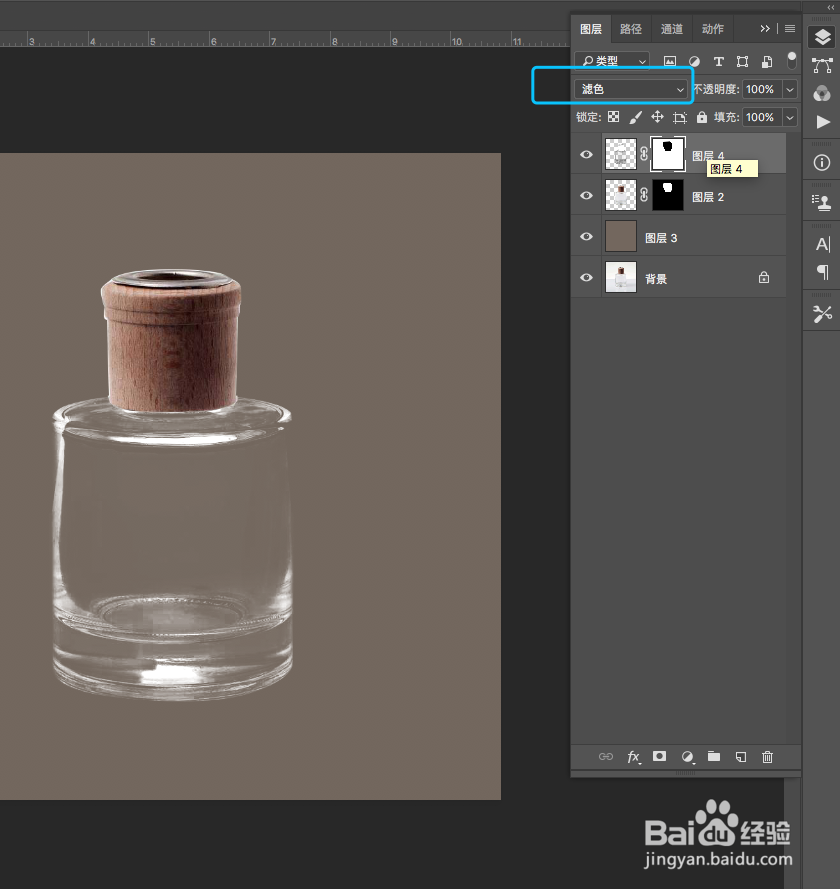 8/8
8/8
在网上找一个透明玻璃瓶的素材,在ps中打开。
选择钢笔工具,将玻璃瓶的轮廓勾勒出来。

 2/8
2/8勾勒完成后到路径选项层,按住ctrl键,点击路径缩览图转变成选区。
然后回到图层选项将素材选区复制粘贴一层,在复制层下面添加一个图层,填充任意颜色。

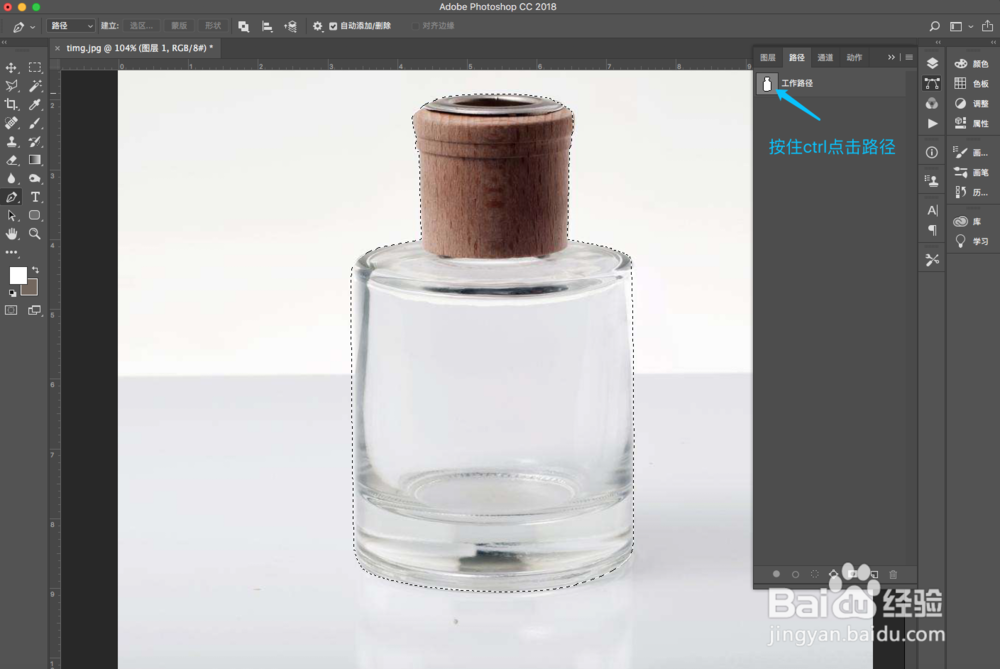
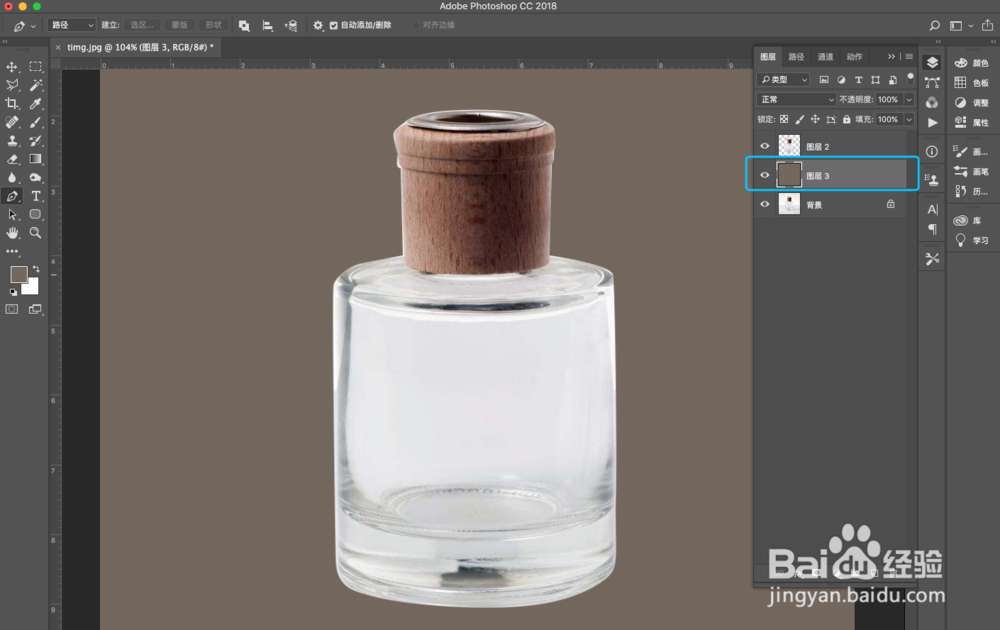 3/8
3/8隐藏颜色和素材图层,在通道层里,将蓝通道复制一层。
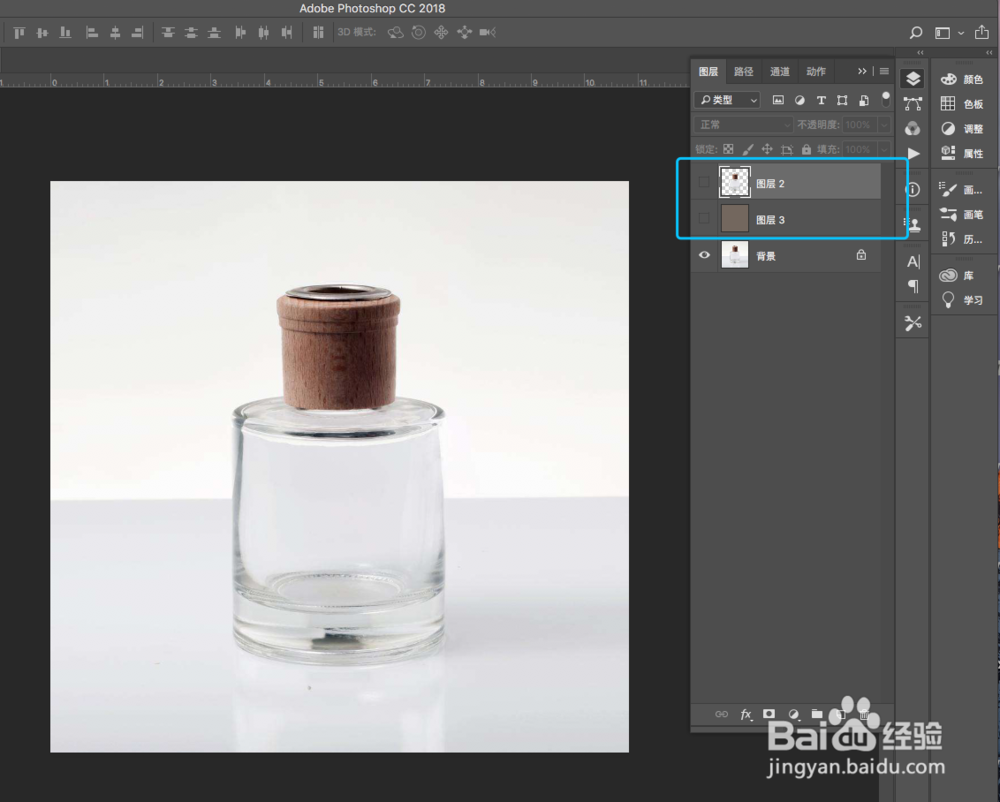
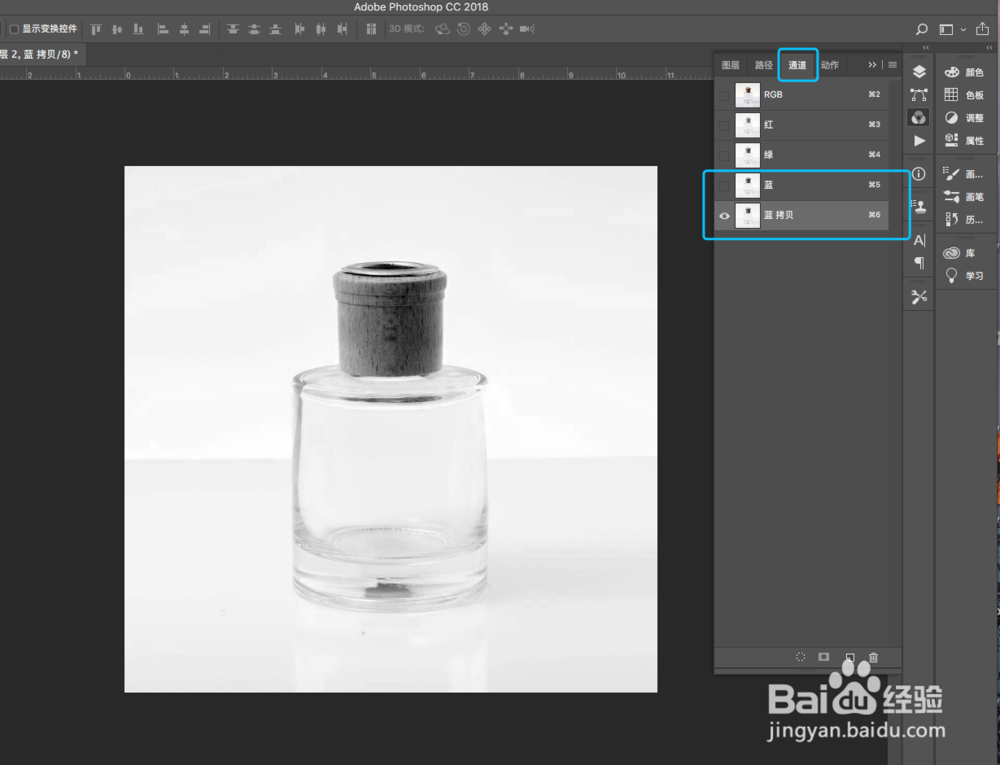 4/8
4/8将复制的蓝通道按ctrl+i进行反相。
在选择工具栏里点击色彩范围,吸取黑色区域的颜色后点击确定,得到颜色选区。
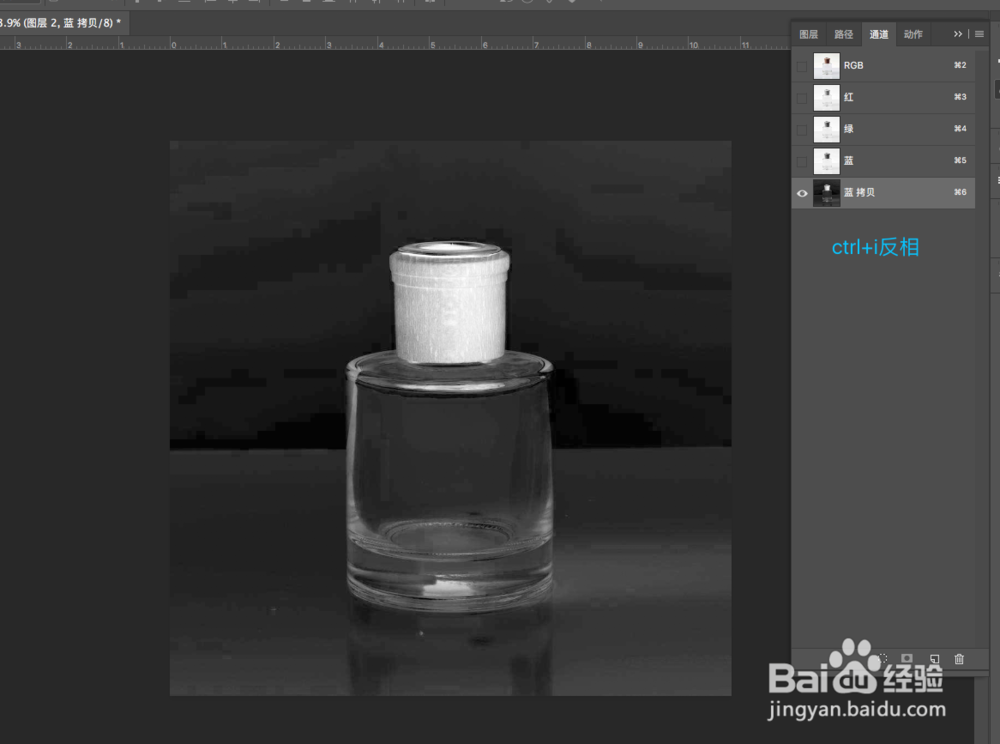
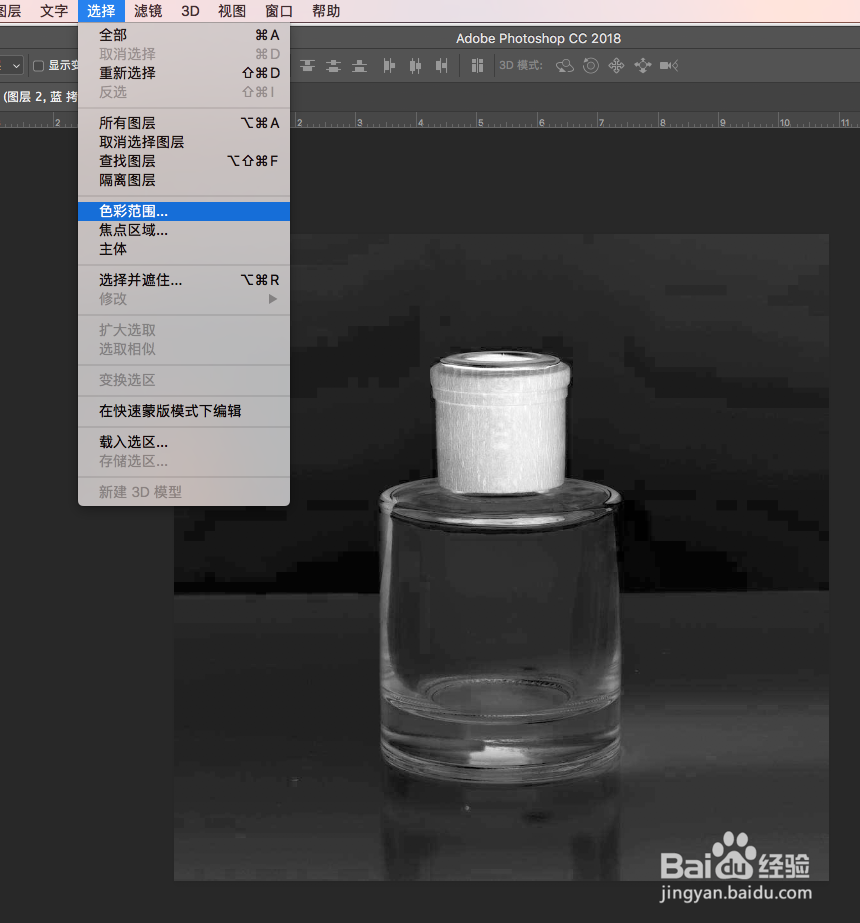
 5/8
5/8ctrl+i反选得到物体选区后,选择框选工具中的从选区减去按钮,将不需要的选区减掉,得到物体选区。
点击图像-调整-色阶,调整到合适数值,提高物体选区的亮度。
完成后复制,在新建图层后粘贴。




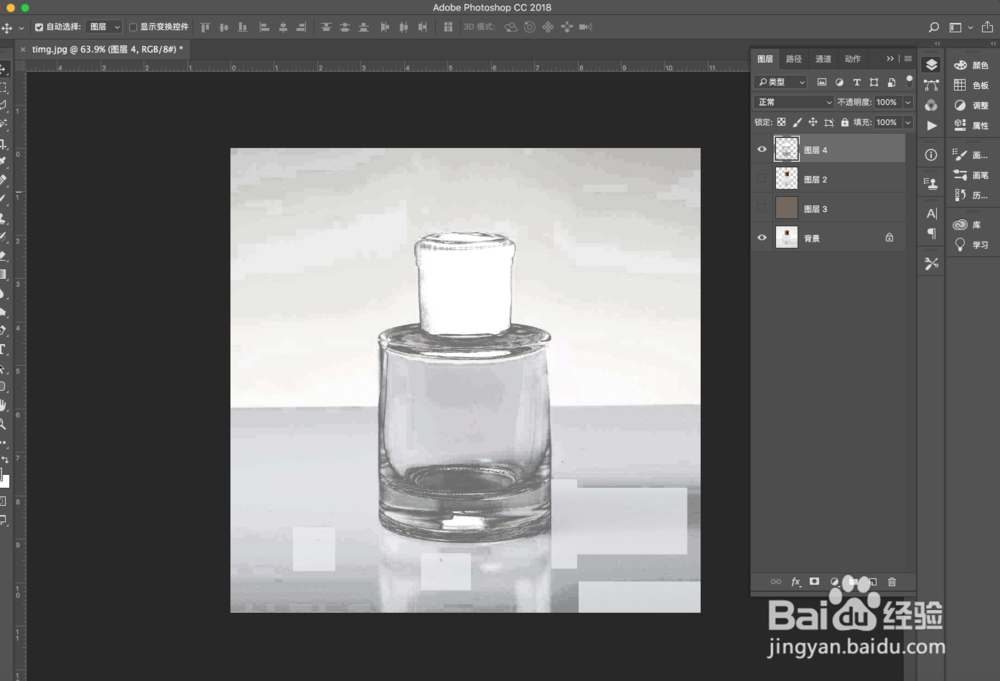 6/8
6/8在图层中取消隐藏,按住ctrl点击图层2得到物体选区。
ctrl+i反选,将复制图层的杂质清除。
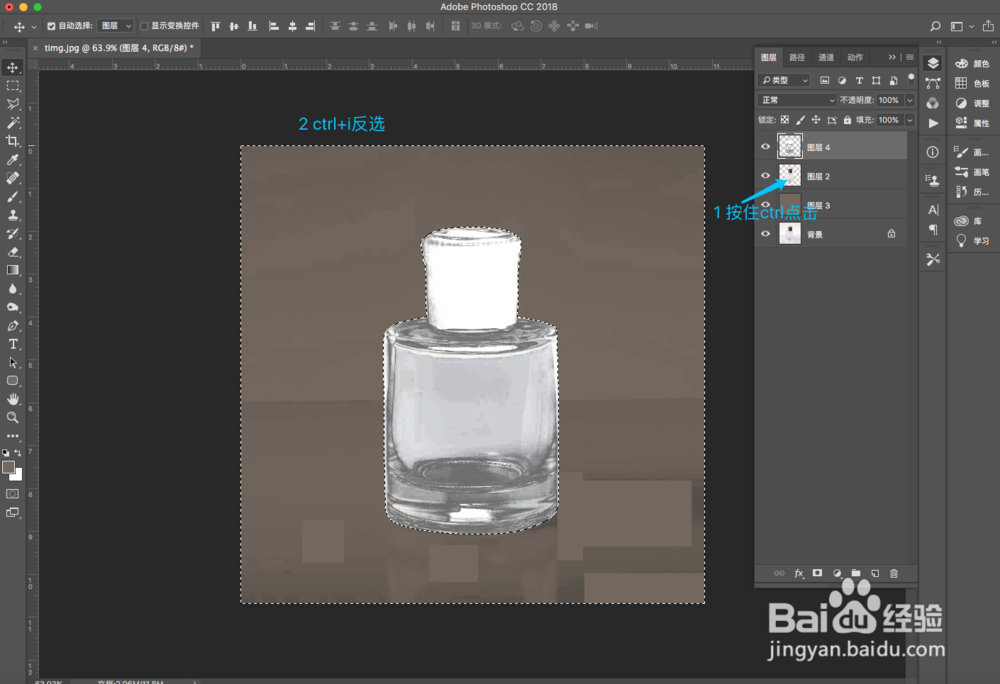
 7/8
7/8利用矢量蒙板,分别保留图层2的盖子和图层4的瓶身。
最后将图层2的混合模式改成滤色。

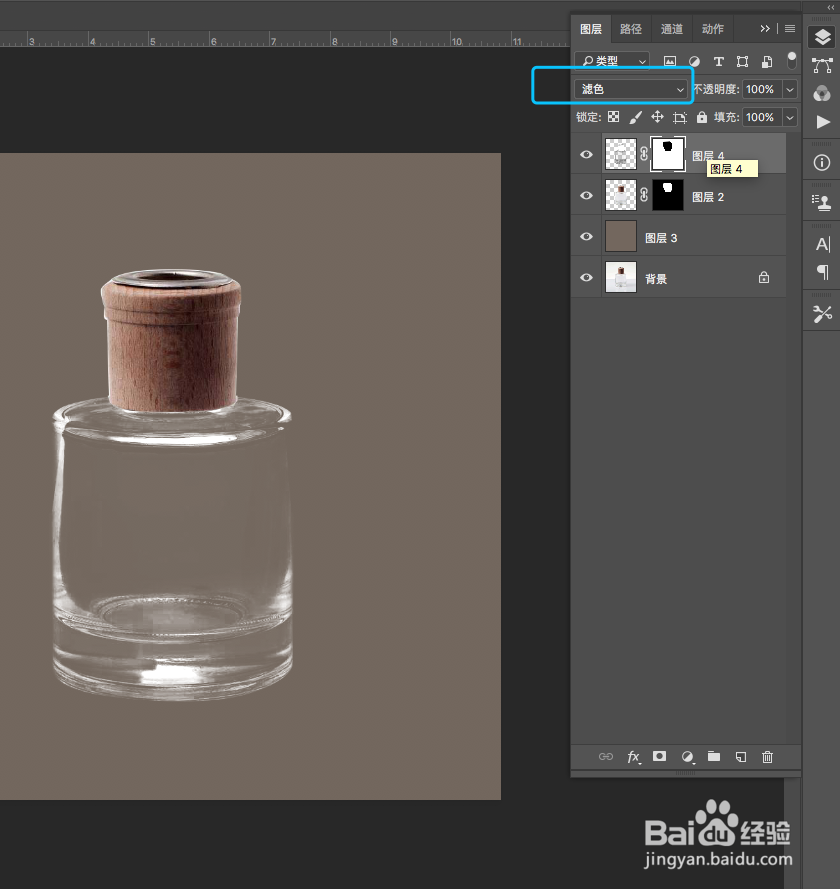 8/8
8/8好了,过程有些啰嗦,自己上手试一试吧。

版权声明:
1、本文系转载,版权归原作者所有,旨在传递信息,不代表看本站的观点和立场。
2、本站仅提供信息发布平台,不承担相关法律责任。
3、若侵犯您的版权或隐私,请联系本站管理员删除。
4、文章链接:http://www.1haoku.cn/art_642381.html
 订阅
订阅